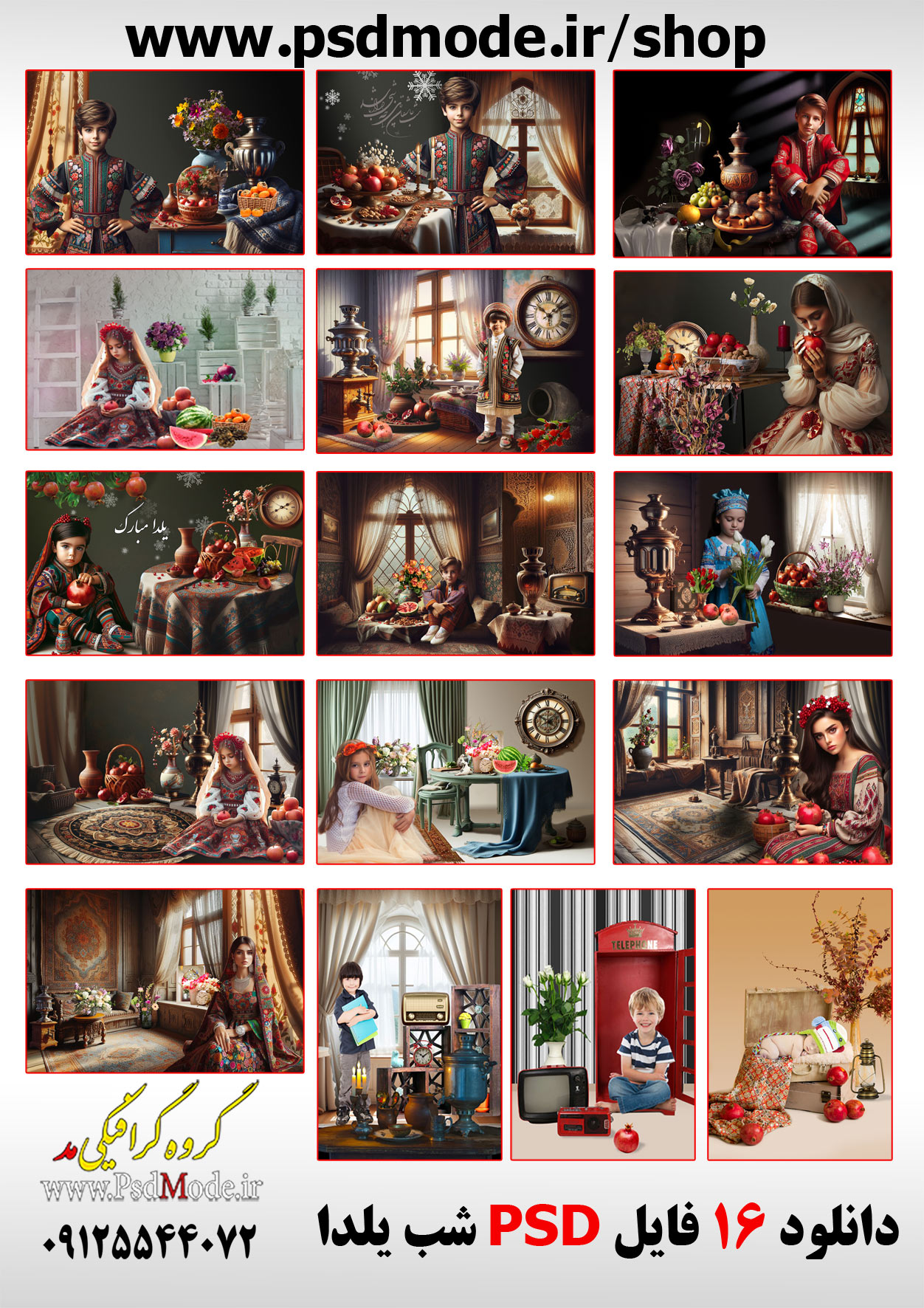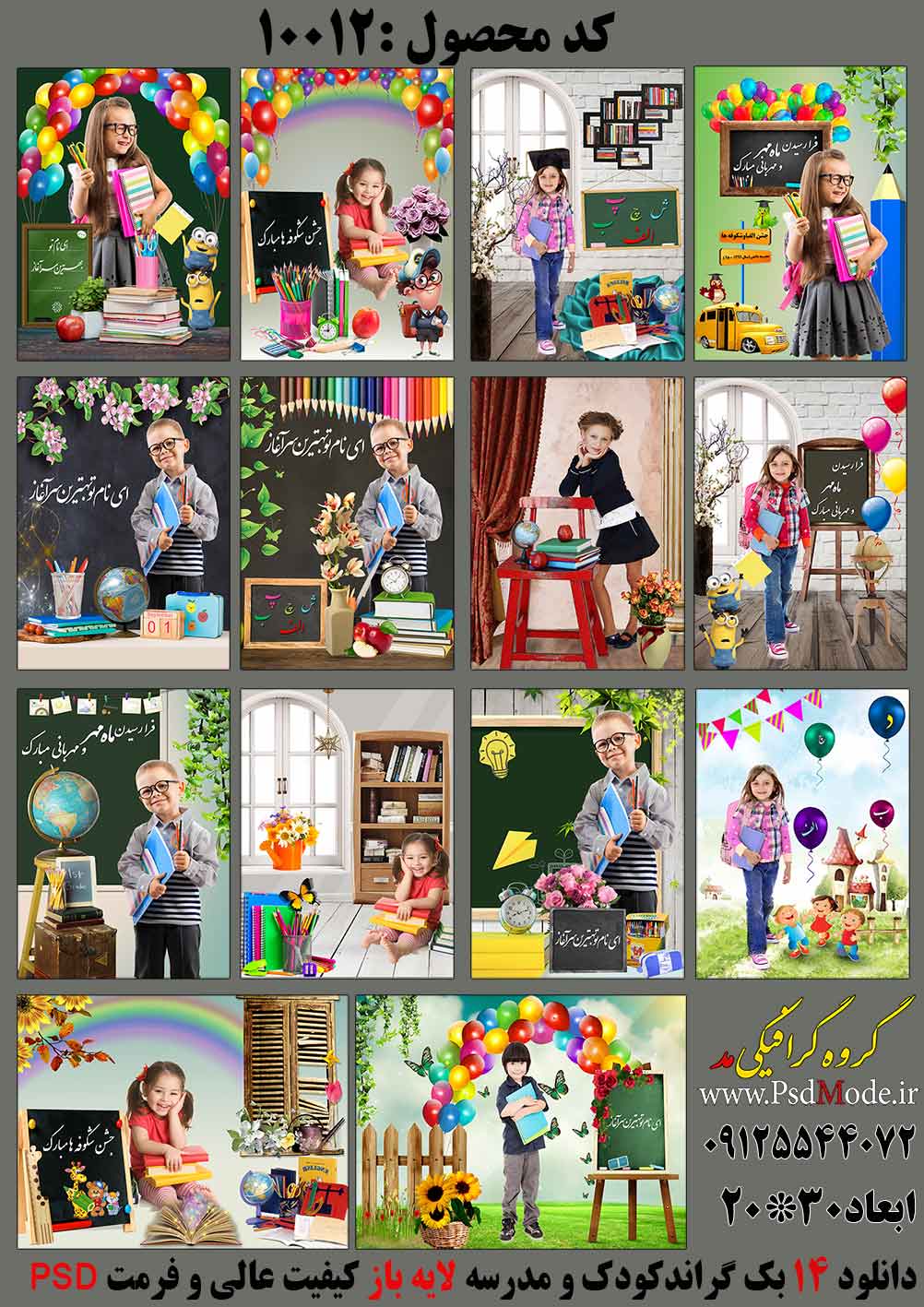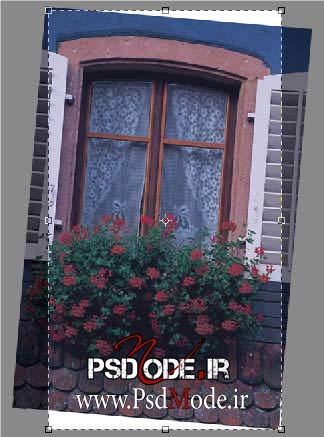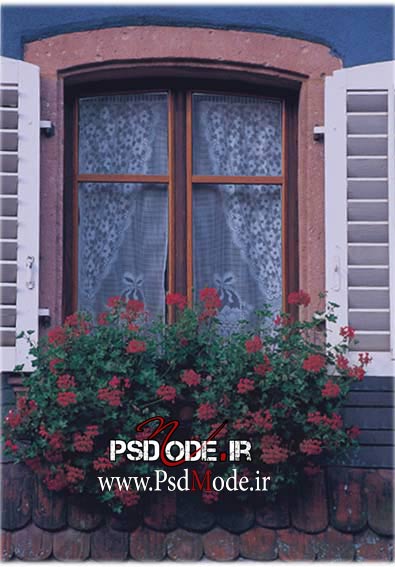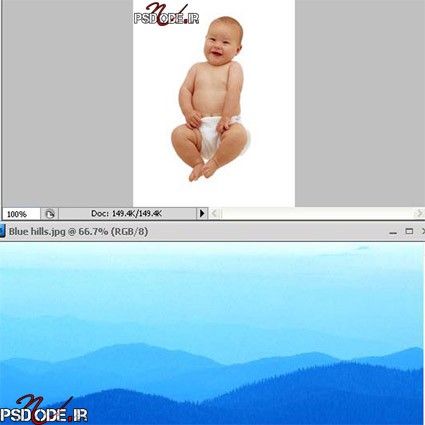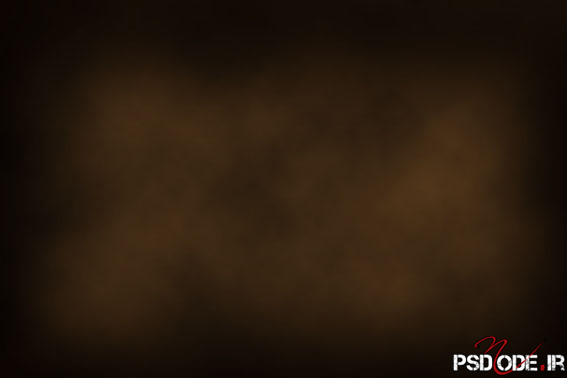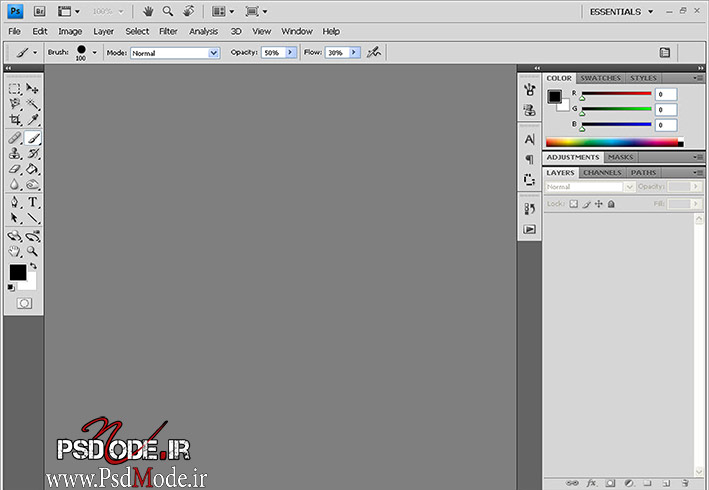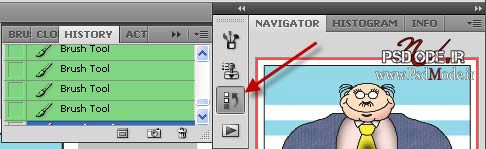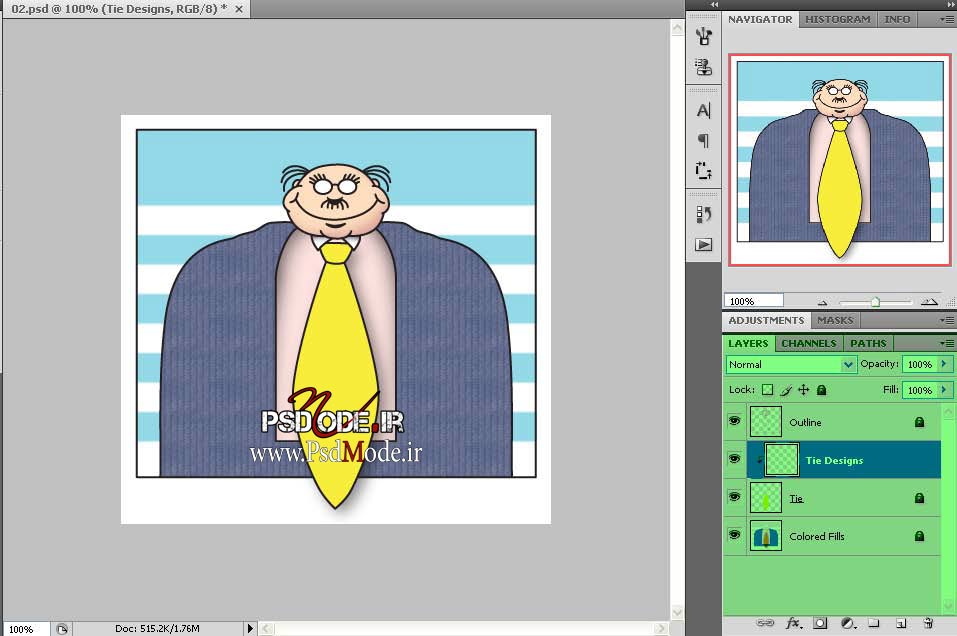- دسته بندی : آموزش تصویری فتوشاپ ، شروع بكار با فتوشاپ
- گـروه گـرافیکی مـد : -
- ۱ دیدگاه
برش دادن وتراز کردن عکس درفتوشاپ
یکی از ویژگی های بالقوه نرم افزار فتوشاپ امکان اصلاح تصاویر است.
برش دادن و تراز کردن عکس در فتوشاپ شما میتوانید کیفیت رنگ
را اصلاح کرده و شدت رنگ از عکس های گرفته شده یا اسکن شده را اصلاح کنید
. همچنین میتوانید اشکالاتی که در ترکیب رنگها و یا وضوح عکس بوجود آمده است اصلاح کنید .
در فتوشاپ مجموعه کاملی از ابزارهای اصلاح رنگ برای تنظیم رنگ ها هر عکسی ارائه شده است.
برش دادن وتراز کردن عکس.در گرافیک کامپیوتری انواع مختلفی دقت وضوح رزولیشن وجود دارد
تعداد پیکسل ها درهر واحد طول تصویر را دقت وضوح تصویر یا رزولیشن می نامند که بطور معمول بر حسب تعداد پیکسل در هر اینچ اندازه گیری میشود . تصویری با دقت وضوح بالا تصویریست که دارای پیکسل های بیشتری باشد تصاویر تحت فتوشاپ می توانند از دقت وضوح بالا یعنی dpi 300 یا بادقت پایین یعنی ۷۲ dpi یا dpi 96 برخوردار باشند.
تعداد پیکسل ها به ازای واحد طول در مانیتور را دقت وضوح مانیتور میگویند که بطور معمول بر حسب تعداد پیکسل در هر اینچ میباشد در اکثر کامپیوترها دقت وضوح مانیتور بر روی x 800 600 یا ۷۶۸ x1024 تنظیم میشود پیکسل های تصویر مستقیما به پیکسل های مانیتور تبدیل میشوند در فتوشاپ اگر دقت وضوح تصویر از دقت وضوح مانیتور بیشتر باشد تصویر روی مانیتور بزرگتر از ابعاد چاپی آن نمایش داده میشود. قابل ذکر است که هرچه دقت وضوح تصویر بیشتر باشد اندازه فایل نیز بزرگتر میشود .
(N) Crop Toolبرای برش تصویر میتوان فرمان یا ابزار
را بکار برد که پیکسل های خارج از ناحیه انتخاب شده برای برش را پاک میکند بدین منظور ابزار Crop را فعال کنید شما میتوانید در نوار ابزار گزینه ها ابعاد تصویر نهایی را برحسب اینچ وارد نمایید ) رنگ سبز)
اینک یک خط برش دور تصویر بکشید .
با نگه داشتن موس در اطراف ناحیه انتخابی نشانه گر موس به یک پیکان دوسر تبدیل میشود و شما در این حالت میتوانید تصویرتان را تراز کنید و با استفادر از گره های اطراف کادر اندازه تصویر را تنظیم کنید .
در پایان دکمه Enter را فشار دهید تا تصویر برش بخورد و همه پنجره تصویر را اشغال میکند .
در صورتی که از یک عکس اسکن شده استفاده میکنید به مسیرزیر
File >> Automate >> Crop and Straighten Photos انتخاب کنید به این تریب فتوشاپ لبه های مربعی تصویر که با پس ضمینه تضاد دارند شناسایی کرده و آنها را در حالت صاف قرار می دهد نتیجه این عمل در یک پنجره تصویر جداگانه نشان داده میشود سپس شما میتوانید تصویر را با اندازه دلخواه برش داده و استفاده کنید